2018 FIAT 500X navigation
[x] Cancel search: navigationPage 59 of 300

OK: Die Taste drücken, um
zuzugreifen oder die Anzeigen mit den
Informationen bzw. Untermenüs einer
Hauptmenüoption anzuwählen. Die
Taste eine Sekunde lang gedrückt
halten, um die angezeigten/
angewählten Funktionen neu
einzustellen.
HAUPTMENÜ
Das Menü besteht aus folgenden
Optionen:
TRIP
MOOD SELECTOR (bzw. DRIVE
MODE, je nach Markt) (wo vorhanden) /
GSI
FAHRZEUG-INFO
DRIVER ASSIST
AUDIO
TELEFON
NAVIGATION
HINWEISE
FAHRZ. EINSTELL.
Fahrzeugeinst. (Änderung der
Fahrzeugeinstellungen)
Diese Menü-Option ermöglicht die
Änderung der Einstellung in Bezug auf:
„Fahrzg. ausschalten” (wo
vorgesehen);
„Anzeige”
„Masseinheit”
„Uhrzeit und Datum”
„Sicherheit”
„Sicherheit & Kundendienst”
„Licht”
„Türen und Verriegelung”
Fahrzg. ausschalten (wo
vorgesehen)
Der Motor kann im Falle einer Störung
des Keyless Go nach dem auf dem
Display beschriebenen Verfahren
ausgeschaltet werden.
Display
Durch Anwahl der Option „Display” ist
der Zugriff auf die Einstellungen/
Informationen möglich, über:
„Sprache“, „Siehe Telefon“, „Siehe
Navigat.“, „Automatisches Reset Trip
B“, „Wiederholung Drive Mode“ (oder
„Wiederholung Mood Selector“, je nach
Markt) (wo vorhanden), „Einstellungen
Anzeige”.
„Maßeinheiten”
Mit der Option „Maßeinheit” kann die
Maßeinheit unter folgenden Optionen
gewählt werden: „Imperial“, „Metrisch“,
„Benutzerdefiniert“.
„Uhrzeit und Datum”
Mit der Option „Uhrzeit und Datum”
sind folgende Einstellungen möglich:
„Uhrzeit einstellen”, „Format der
Uhrzeit”, „Datum einstellen”. „Sicherheit”
Mit der Option „Sicherheit” sind
folgende Einstellungen möglich:
„Beifahrerairbag”, „Geschwindigkeits-
Piep”, „Piep der Sicherheitsgurte”, „Hill
Hold Control”.
Die Einstellung „BEIFAHRERAIRBAG”
ermöglicht die Aktivierung/
Deaktivierung des Beifahrerairbags:
Beifahrerschutz eingeschaltet:
Die LED
ON an der
Instrumententafel leuchtet fest.
Beifahrerschutz ausgeschaltet:
Die LED
OFF an der
Instrumententafel leuchtet fest.
„Sicherheit & Kundendienst”
Bezüglich der möglichen Einstellungen,
siehe Abschnitt Uconnect™in
entsprechenden Kapitel.
„Licht”
Mit der Option „Lichter” sind folgende
Einstellungen möglich:
„Innenraumbeleuchtung“,
„Scheinwerfersensor“, „Follow me“,
„Scheinwerfer Ein bei Annäherung“,
„Automat. Fernlicht“, „Tagfahrlicht“,
„Abbiegelicht“.
57
Page 257 of 300
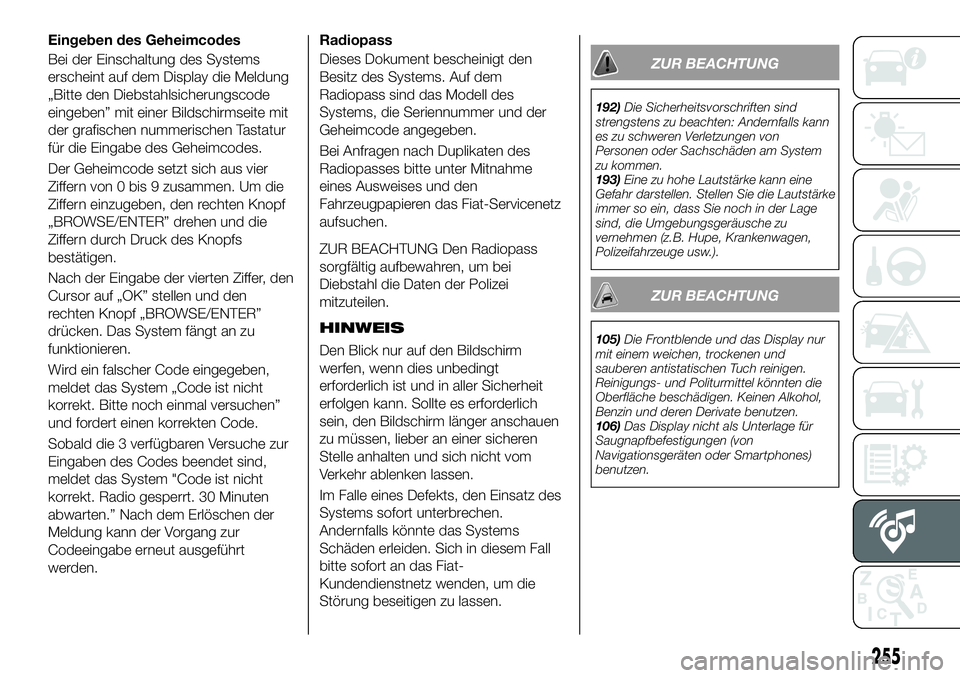
Der Geheimcode setzt sich aus vier
Ziffern von 0 bis 9 zusammen. Um die
Ziffern einzugeben, den rechten Knopf
„BROWSE/ENTER” drehen und die
Ziffern durch Druck des Knopfs
bestätigen.
Nach der Eingabe der vierten Ziffer, den
Cursor auf „OK” stellen und den
rechten Knopf „BROWSE/ENTER”
drücken. Das System fängt an zu
funktionieren.
Wird ein falscher Code eingegeben,
meldet das System „Code ist nicht
korrekt. Bitte noch einmal versuchen”
und fordert einen korrekten Code.
Sobald die 3 verfügbaren Versuche zur
Eingaben des Codes beendet sind,
meldet das System "Code ist nicht
korrekt. Radio gesperrt. 30 Minuten
abwarten.” Nach dem Erlöschen der
Meldung kann der Vorgang zur
Codeeingabe erneut ausgeführt
werden.Radiopass
Dieses Dokument bescheinigt den
Besitz des Systems. Auf dem
Radiopass sind das Modell des
Systems, die Seriennummer und der
Geheimcode angegeben.
Bei Anfragen nach Duplikaten des
Radiopasses bitte unter Mitnahme
eines Ausweises und den
Fahrzeugpapieren das Fiat-Servicenetz
aufsuchen.
ZUR BEACHTUNG Den Radiopass
sorgfältig aufbewahren, um bei
Diebstahl die Daten der Polizei
mitzuteilen.
HINWEIS
Den Blick nur auf den Bildschirm
werfen, wenn dies unbedingt
erforderlich ist und in aller Sicherheit
erfolgen kann. Sollte es erforderlich
sein, den Bildschirm länger anschauen
zu müssen, lieber an einer sicheren
Stelle anhalten und sich nicht vom
Verkehr ablenken lassen.
Im Falle eines Defekts, den Einsatz des
Systems sofort unterbrechen.
Andernfalls könnte das Systems
Schäden erleiden. Sich in diesem Fall
bitte sofort an das Fiat-
Kundendienstnetz wenden, um die
Störung beseitigen zu lassen.
ZUR BEACHTUNG
192)
Die Sicherheitsvorschriften sind
strengstens zu beachten: Andernfalls kann
es zu schweren Verletzungen von
Personen oder Sachschäden am System
zu kommen.
193) Eine zu hohe Lautstärke kann eine
Gefahr darstellen. Stellen Sie die Lautstärke
immer so ein, dass Sie noch in der Lage
sind, die Umgebungsgeräusche zu
vernehmen (z.B. Hupe, Krankenwagen,
Polizeifahrzeuge usw.).
ZUR BEACHTUNG
105) Die Frontblende und das Display nur
mit einem weichen, trockenen und
sauberen antistatischen Tuch reinigen.
Reinigungs- und Politurmittel könnten die
Oberfläche beschädigen. Keinen Alkohol,
Benzin und deren Derivate benutzen.
106) Das Display nicht als Unterlage für
Saugnapfbefestigungen (von
Navigationsgeräten oder Smartphones)
benutzen.
255
Eingeben des Geheimcodes
Bei der Einschaltung des Systems
erscheint auf dem Display die Meldung
„Bitte den Diebstahlsicherungscode
eingeben” mit einer Bildschirmseite mit
der grafischen nummerischen Tastatur
für die Eingabe des Geheimcodes.
Page 270 of 300

ZUSAMMENFASSENDE TABELLE DER GRAFISCHEN TASTEN AM DISPLAY
TasteFunktionen Modus
Radio Zugrif
f auf den Radiomodus Betätigung der grafischen Taste
Media Wahl der Quelle: USB, AUX (wo vorhanden),
Bluetooth
®Betätigung der grafischen Taste
Telefon Zugriff auf den Telefonmodus Betätigung der grafischen Taste
Uconnect™ Zugriff auf die Systemfunktionen (Audio, Medien,
Telefon, Radio,
Uconnect
™LIVE-Dienste usw.) Betätigung der grafischen Taste
Nav (*)
Zugang zum Navigationsmenü Betätigung der grafischen Taste
Einstellungen Zugriff auf das Menü „Einstellungen” Betätigung der grafischen Taste
Trip Zugriff auf die Funktion Trip Betätigung der grafischen Taste
(*) Nur VersionenUconnect™HD Nav LIVE
268
MULTIMEDIA
Page 274 of 300

EINSCHALTEN/
AUSSCHALTEN DES
SYSTEMS
Das Autoradio wird durch kurzes
Drücken der Taste/des Knopfs
ein-/ausgeschaltet.
Die Taste/den Drehgriff im Uhrzeigersinn
drehen, um die Lautstärke zu erhöhen,
oder entgegen dem Uhrzeigersinn, um
sie zu verringern. Der elektronische
Lautstärkeregler kann
unterbrechungslos (360°) in beide
Richtungen gedreht werden (ohne
Anschlag).
„TOUCH
SCREEN”-FUNKTION
Es handelt sich um ein „Touch
Screen”-System: Die verschiedenen
Funktionen werden durch Tippen auf
die Schaltflächen am Display
angesteuert (grafische Tasten).
Bestätigen einer Auswahl: Tippen
auf die „OK”-Schaltfläche.
Zurückkehren zur vorhergehende
Seite: Tippen auf die Schaltfläche
(Löschen) oder, je nach aktiver
Bildschirmseite,
/Fertig.
BETRIEBSART RADIO
Nachdem der gewünschte Radiosender
ausgewählt worden ist, werden auf dem
Display folgende Informationen
angezeigt.
Im oberen Bereich: Anzeige des
Verzeichnisses der gespeicherten
Radiosender (Preset), der gegenwärtig
angehörte Sender wird hervorgehoben.
Im mittleren Bereich: Anzeige des
Namens des aktuellen Radiosenders.
Im linken Teil: Anzeige der grafischen
Tasten „AM“, „FM“, „DAB“ (modell- /
marktabhängig) für die Auswahl der
gewünschten Frequenz (die grafische
Taste der gewählten Frequenz wird
hervorgehoben ).
Im seitlichen rechten Bereich:
Anzeige der folgenden grafischen
Tasten:
„Info”: zusätzliche Informationen zum
angehörten Sender.
„Karte”: Anzeige der Landkarte für
die Navigation (nur für Versionen mit
Uconnect™ 7” HD Nav LIVE).
Im unteren Bereich: Anzeige der
folgenden grafischen Tasten:
„Durchs.”: Verzeichnis der
verfügbaren Radiosender.
/Wahl des
nächsten/vorhergehenden Senders;
„Manuell eingeben“ : manuelle
Feineinstellung der Radiosender;
„Audio”: Zugriff auf die
Bildschirmseite „Audioeinstellungen”.
AUDIO-Menü
Zum Aufrufen des „Audio“-Menüs die
Schaltfläche „Audio“ auf der unteren
Displayseite antippen.
Mit dem Menü „Audio” können folgende
Einstellungen ausgeführt werden:
„Balance/Fader” (Einstellung der
Tonbalance links und rechts und vorne
und hinten)
„Equalizer” (für Versionen/Märkte, wo
vorgesehen).
„Geschwind.abhäng.
Lautstärkeregelung”
(geschwindigkeitsabhängige
automatische Lautstärkeregelung)
„Loudness” (für Versionen/Märkte,
wo vorgesehen)
„Lautstärkeanpassung AUX“ (aktiv
nur bei vorhandener und
eingeschalteter AUX-Quelle) (falls
vorgesehen)
„Automatische Leistung“
„Auto-On Radio”
MEDIA-MODUS
Die grafische Taste „Media” drücken,
um unter den verfügbaren die
gewünschte Audioquelle auszuwählen:
USB,
Bluetooth® und AUX (wo
vorhanden).
272
MULTIMEDIA
Page 275 of 300

ZUR BEACHTUNG Die Verwendung
von Applikationen, die auf tragbaren
Geräten vorhanden sind, könnte nicht
mit demUconnect™-System
kompatibel sein.
Nachdem der gewünschte
Media-Modus ausgewählt worden ist,
werden auf dem Display folgende
Informationen angezeigt.
Im oberen Teil: Anzeige der
Informationen über den laufenden Titel
und der folgenden grafischen Tasten:
„Wdhl.”: Wiederholung des laufenden
Titels.
„Zufall”: zufällige Wiedergabe der
Titel.
Abspielen der Titel und Dauer.
Im mittleren Bereich: Anzeige von
Informationen über den laufenden Titel.
Im linken Bereich: Anzeige folgender
grafischer Tasten:
Ausgewählte Träger oder
Audioquelle.
„Quelle auswählen”: Auswahl der
gewünschten Audioquelle.
Im seitlichen rechten Bereich:
Anzeige der folgenden grafischen
Tasten:
„Info”: zusätzliche Informationen zum
laufenden Titel.
„Titel”: Verzeichnis der verfügbaren
Tracks.
„Karte”: Anzeige der Landkarte für
die Navigation (nur für Versionen mit
Uconnect™ 7” HD Nav LIVE)
Im unteren Teil: Anzeige der
Informationen über den laufenden Titel
und der folgenden grafischen Tasten:
„Bluetooth“ (für die Audioquelle
Bluetooth® ): öffnet die Liste mit den
Geräten
„Durchsuchen“ (für die USB-Quelle):
öffnet den Browser
/: Wahl des
vorherigen/nächsten Titels;
: Pause des laufenden Titels
„Audio”: Zugriff auf die
Bildschirmseite „Audioeinstellungen
Titelauswahl
Die Funktion „Titel” öffnet ein Fenster
mit der Liste der Titel, die abgespielt
werden.
Die Wahlmöglichkeiten hängen vom
angeschlossenen Gerät ab. So kann
beispielsweise auf einer USB-
Vorrichtung mit der Taste/dem Drehgriff
TUNE SCROLL bzw. mit den grafischen
Tasten
und, das Verzeichnis
der Interpreten, der Musikarten und der
Alben auf der Vorrichtung
durchgeblättert werden, je nachdem,
welche Informationen gespeichert
wurden. In jedem Verzeichnis kann mit der
grafischen Taste „ABC” zum
gewünschten Buchstaben in der Liste
gesprungen werden.
HINWEIS Diese Taste kann für einige
Geräte
Apple®
deaktiviert werden.
HINWEIS Mit der Taste BROWSE
ENTER ist kein Navigieren auf einem
AUX-Datenträger möglich (wo
vorhanden).
Bluetooth®-
UNTERSTÜTZUNG
Der Modus wird aktiviert, indem ein
Bluetooth® -Audioträger mit
gespeicherten Musiktiteln mit dem
System verkoppelt wird.
KOPPLUNG EINES
Bluetooth®-
AUDIOTRÄGERS
Zum Koppeln einesBluetooth® -
Audiogerätes wie folgt vorgehen:
DieBluetooth® -Funktion am
Audiogerät aktivieren.
Die grafische Taste „Media” am
Display drücken.
Die grafische Taste „Quelle
auswählen” drücken.
DieBluetooth® -
Medienunterstützung wählen.
Die grafische Taste „Gerät
hinzufügen” drücken.
273
Page 283 of 300

Die App ist mit Android 5.0 (Lollipop)
oder höher kompatibel. Zur
Verwendung von Android Auto muss
das Smartphone über ein USB-Kabel
mit dem Fahrzeug verbunden werden.
Bei der ersten Verbindung muss der am
Smartphone angezeigte
Konfigurationsvorgang durchgeführt
werden. Dieser Vorgang kann nur
durchgeführt werden, wenn das
Fahrzeug still steht.
Sobald eine USB-Verbindung
hergestellt wurde, stellt die Android
Auto-App parallel dazu eine
Bluetooth®-Verbindung her.
Konfiguration der Apple
CarPlay-App
Apple CarPlay ist mit dem iPhone 5 und
neueren Modellen von Apple mit
mobilem Betriebssystem iOS 7.1 oder
höher kompatibel. Vor der Verwendung
von Apple CarPlay muss Siri am iPhone
im Menü „Einstellungen“ > „Allgemein“
> „Siri“ aktiviert werden.
Zur Verwendung von Apple CarPlay
muss das Smartphone über ein
USB-Kabel mit dem Fahrzeug
verbunden werden.
ANMERKUNG
Für die Aktivierung von CarPlay/Android
Auto oder einiger anderer Funktionen
müssen ggf. Aktionen am Smartphone
ausgeführt werden. Wann immer
erforderlich, muss eine Aktion daher am
eigenen Gerät (Smartphone)
abgeschlossen werden.
Interaktion
Nach dem Konfigurationsvorgang wird
die App im Uconnect™-System beim
Anschließen des eigenen Smartphones
am USB-Port des Fahrzeugs
automatisch gestartet.
Die Interaktion mit Apple CarPlay und
Android Auto erfolgt über die
Lenkradtaste
(langes Drücken der
Taste), über die Taste/das Einstellrad
TUNE/SCROLL zur Auswahl und
Bestätigung oder direkt am
Touchscreen des Uconnect™-
Systems.
Navigation
Mit den Apps Apple CarPlay und
Android Auto kann der Fahrer auch das
auf dem eigenen Smartphone
installierte Navigationssystem
verwenden. Wenn der Navigationsmodus „Nav“ des
Systems aktiv ist und während einer
laufenden Navigation ein Gerät an das
Fahrzeug angeschlossen wird,
erscheint am Display des
Uconnect™-Systems ein
„Pop-Up“-Fenster, in dem der Fahrer
auswählen kann, ob er das
Navigationssystem weiter verwenden
oder auf die Navigationsmöglichkeit
über das Smartphone wechseln
möchte.
Die Wahl kann jederzeit geändert
werden, indem das gewünschte
Navigationssystem aufgerufen und von
diesem aus ein neuer Zielort
eingegeben wird.
Einstellung „Smartphone-Anzeige
bei Verbindung automatisch auf
Display duplizieren“
Im „Einstellungen“-Menü des
Uconnect™-Systems kann gewählt
werden, ob die Bildschirmanzeige des
Smartphones auf dem Display des
Uconnect™-Systems dupliziert
werden soll, sobald das Smartphone
über den USB-Anschluss verbunden
wird.
Ist diese Funktion eingestellt, startet die
App Apple CarPlay bzw. Android Auto
automatisch und wird am Display des
Uconnect™-Systems angezeigt,
sobald ein Smartphone über USB
angeschlossen ist.
281
Page 284 of 300

Der Menüeintrag „Smartphone-Anzeige
bei Verbindung automatisch auf Display
Duplizieren“ befindet sich im Untermenü
„Display“. Die Funktion ist
standardmäßig eingeschaltet.
Beenden der Apps Android Auto
und Apple CarPlay
Um eine Apple CarPlay- oder Android
Auto-Sitzung zu beenden, muss das
Smartphone physisch von dem
USB-Anschluss des Fahrzeugs getrennt
werden.
EINSTELLUNGEN
Die Schaltfläche „Einstellungen“ auf
dem Display antippen, um das
Hauptmenü der „Einstellungen“
anzuzeigen.
HINWEIS Die Anzeige der
Menü-Optionen variiert je nach Version.
Das Menü besteht aus folgenden
Optionen:
Display
Maßeinheit (wo vorhanden)
Sprachbefehle
Uhrzeit und Datum;
Sicherheit/Kundendienst für den
Fahrer (wo vorhanden)
Licht
Türen und Verriegelung
Optionen Motorabschaltung
Audio
Telefon/Bluetooth®
Radioeinstellung
Konfiguration SiriusXM (wo
vorhanden)
Standardeinstellungen
wiederherstellen
Persönliche Daten löschen
Apps wiederherstellen (wo
vorhanden)
NAVIGATION(nur Versionen mit Uconnect™7” HD
Nav LIVE)
Die grafische Taste „Nav” betätigen, um
am Display die Navigationskarte
anzuzeigen.
HINWEIS Die Lautstärkeregelung des
Navigationssystems kann nur während
der Navigierung betätigt werden, wenn
das System Sprachbefehle erteilt.
Hauptmenü Navigation
In der Navigationsansicht die
Hauptmenü-Taste drücken, um das
Hauptmenü zu öffnen:
Die grafische Taste „Suchen“ wählen,
um nach einer Adresse, einer Position
oder einem Sonderziel zu suchen und
dann eine Route zu diesem Ort zu
planen.
Die grafische Taste „Aktuelle Route“
wählen, um die aktuelle Route zu
löschen oder zu ändern.
Die grafische Taste „Meine Orte“
wählen, um eine Sammlung aus
hilfreichen oder favorisierten Adressen
zu erstellen. Die folgenden Elemente
sind immer in „Meine Orte“ enthalten:
„Zuhause“ und „letzte Zielorte“.
Die grafische Taste „Parken“ wählen,
um nach Parkplätzen zu suchen.
Die grafische Taste „Wetter“ oder
„Radarkamera melden“ wählen, um den
Wetterdienst oder Informationen zu den
Standorten von Radarkameras
aufzurufen.
ANMERKUNG Die Funktionen „Wetter“
und „Radarkamera melden“ sind nur
aktiv, wenn die TomTom-Dienste
aktiviert wurden. Wenn diese
Bedingung nicht erfüllt ist, sind die
Tasten zwar sichtbar, aber Grau
eingefärbt (die Funktionen sind nicht
verfügbar).
Die grafische Taste „Tankstelle“
wählen, um nach Tankstellen zu
suchen.
Die grafische Taste „TomTom-
Dienste“ wählen, um den
Aktivierungsstatus der folgenden
(abonnierpflichtigen) Dienste abzurufen:
„Verkehr“, „Autovelox“, „Wetter“,
„Online-Suche“.
282
MULTIMEDIA
Page 285 of 300
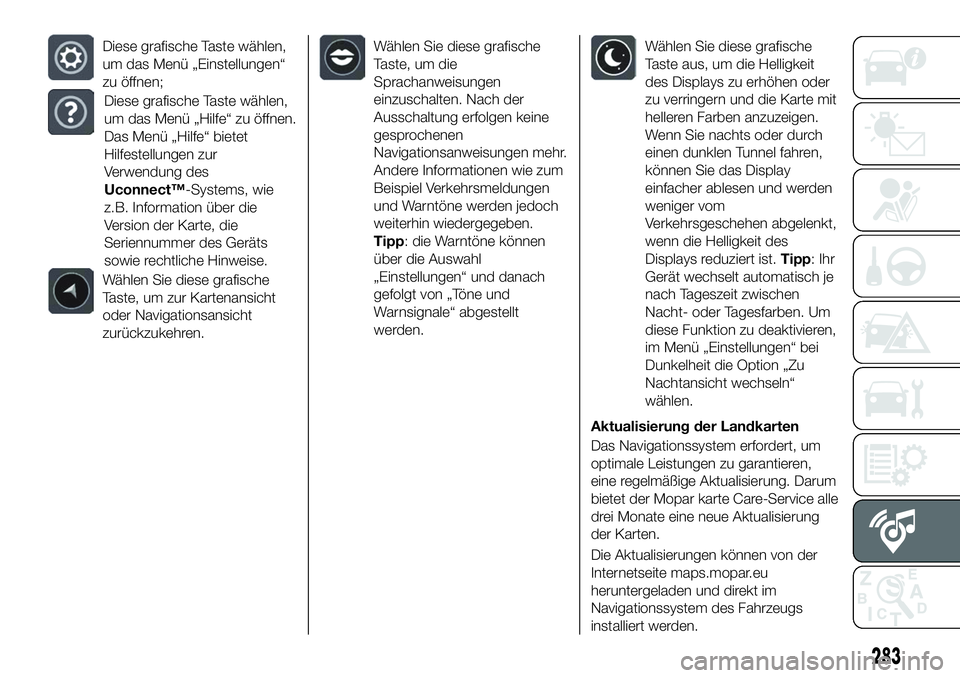
Diese grafische Taste wählen,
um das Menü „Einstellungen“
zu öffnen;
Diese grafische Taste wählen,
um das Menü „Hilfe“ zu öffnen.
Das Menü „Hilfe“ bietet
Hilfestellungen zur
Verwendung des
Uconnect™-Systems, wie
z.B. Information über die
Version der Karte, die
Seriennummer des Geräts
sowie rechtliche Hinweise.
Wählen Sie diese grafische
Taste, um zur Kartenansicht
oder Navigationsansicht
zurückzukehren.
Wählen Sie diese grafische
Taste, um die
Sprachanweisungen
einzuschalten. Nach der
Ausschaltung erfolgen keine
gesprochenen
Navigationsanweisungen mehr.
Andere Informationen wie zum
Beispiel Verkehrsmeldungen
und Warntöne werden jedoch
weiterhin wiedergegeben.
Tipp: die Warntöne können
über die Auswahl
„Einstellungen“ und danach
gefolgt von „Töne und
Warnsignale“ abgestellt
werden.Wählen Sie diese grafische
Taste aus, um die Helligkeit
des Displays zu erhöhen oder
zu verringern und die Karte mit
helleren Farben anzuzeigen.
Wenn Sie nachts oder durch
einen dunklen Tunnel fahren,
können Sie das Display
einfacher ablesen und werden
weniger vom
Verkehrsgeschehen abgelenkt,
wenn die Helligkeit des
Displays reduziert ist.Tipp: Ihr
Gerät wechselt automatisch je
nach Tageszeit zwischen
Nacht- oder Tagesfarben. Um
diese Funktion zu deaktivieren,
im Menü „Einstellungen“ bei
Dunkelheit die Option „Zu
Nachtansicht wechseln“
wählen.
Aktualisierung der Landkarten
Das Navigationssystem erfordert, um
optimale Leistungen zu garantieren,
eine regelmäßige Aktualisierung. Darum
bietet der Mopar karte Care-Service alle
drei Monate eine neue Aktualisierung
der Karten.
Die Aktualisierungen können von der
Internetseite maps.mopar.eu
heruntergeladen und direkt im
Navigationssystem des Fahrzeugs
installiert werden.
283